WordPress può disabilitare la cache di una pagina? Domande frequenti.
Pubblicato: 2021-01-21Divulgazione: questo post contiene link di affiliazione. Potrei ricevere un compenso quando fai clic sui collegamenti ai prodotti in questo post. Per una spiegazione della mia politica pubblicitaria, visita questa pagina . Grazie per aver letto!
Contenuti
- Come disabilitare una cache per una pagina in WordPress.
- Ho bisogno di un plugin per la cache?
- Cosa fa effettivamente "disabilita cache" in WordPress?
- Come disabilitare la cache direttamente in WordPress?
- Svuotare la cache può causare problemi al mio sito WordPress?
- Qual è il miglior plug-in di memorizzazione nella cache per WordPress?
- Cos'è un WordPress a livello di cache?
- Come posso rendere più veloce la cache di WordPress?
- WordPress disabilita la cache per una pagina o pubblica un riepilogo delle domande frequenti.
Come disabilitare una cache per una pagina in WordPress.
Il modo migliore e più semplice per disabilitare una cache per una determinata pagina in WordPress è utilizzare WP Super Cache .
Ci sono anche altri plugin per la cache di WordPress che puoi usare, come WP Super Cache di seguito.
Ma questo è il plugin per la cache di WordPress più popolare.
W3 Total Cache ed è totale! Con la “T” maiuscola!
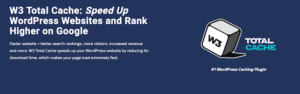
Entrambi ti permetteranno di disabilitare la cache per una pagina particolare nel tuo sito Web WordPress.
In WP Super Cache per disabilitare una cache per una determinata pagina in WordPress, devi semplicemente:
- Vai su Impostazioni > Avanzate. Quindi dove dice "aggiungi qui le stringhe (non il nome del file), che forza una pagina a non essere memorizzata nella cache.
- Quindi inserisci lo slug URL della pagina particolare che desideri escludere dalla memorizzazione nella cache. Ad esempio, se la tua pagina è: “www.mywebsite.com/page-url-is-this/” Quello che digiti come stringa è: “/page-url-is-this/” (senza virgolette) .
Questo è fondamentalmente tutto per WP Super Cache per quanto riguarda "come disabilitare una cache per una particolare pagina di WordPress" o pubblicare per quella materia.
Ecco WP Super Cache , provalo per la memorizzazione nella cache sul tuo sito Web WordPress:
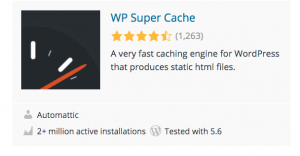
Ho bisogno di un plugin per la cache?
WordPress ha funzionalità di memorizzazione nella cache letteralmente integrate, immediatamente disponibili. Quindi tecnicamente non hai bisogno di un plug-in per la cache.
Tuttavia, man mano che il tuo sito cresce di contenuto e aggiungi più risorse come immagini, plug-in ecc., potresti voler aggiungere un plug-in cache per velocizzare il tuo sito web.
In effetti, un plug-in per la cache è una delle prime cose che vorrai aggiungere per velocità più elevate. Dopotutto, la velocità è un fattore di ranking molto importante nell'algoritmo di Google.
Cosa fa effettivamente "disabilita cache" in WordPress?
La memorizzazione nella cache fondamentalmente salva uno o due livelli di informazioni da un database che possono essere recuperati rapidamente tramite un browser.
La memorizzazione nella cache viene utilizzata in modo che se un visitatore torna allo stesso sito Web o pagina Web, il sito Web o la pagina Web può ricordare qualsiasi informazione particolarmente importante, ad esempio password, nomi utente. ecc. Quindi puoi recuperarli rapidamente senza dover accedere a un livello più profondo nel database. Ciò consente velocità molto più elevate per un sito Web.
Tuttavia, potresti voler disabilitare la memorizzazione nella cache, se non desideri che una pagina Web o un sito Web salvi informazioni sensibili come nomi utente, password, dati finanziari ecc. In questi casi, vorresti disabilitare la memorizzazione nella cache.
Per disabilitare la memorizzazione nella cache puoi accedere al tuo plug-in di memorizzazione nella cache e disabilitare la memorizzazione nella cache per l'intero sito Web o per una pagina o un post particolare.
Come disabilitare la cache direttamente in WordPress?
Puoi disabilitare la memorizzazione nella cache in WordPress direttamente andando nel tuo file WP-config.php e aggiungendo un pezzo di codice.
- Dovrai modificare il file wp-config.php per il tuo sito Web WordPress.
- Individua questa sezione in wp-config.php : define('WP_CACHE',true);

- Cambia vero in falso.

- Salvare le modifiche.
Il modo più semplice per individuare un pezzo di codice è utilizzare la funzione di ricerca del tuo browser Internet. Una volta che sei nel file o nella pagina, copia e incolla semplicemente la sezione di codice che stai cercando nella casella di ricerca e fai clic sulle frecce.
Svuotare la cache può causare problemi al mio sito WordPress?
In realtà no, svuotare una cache generalmente non causa alcun problema per un sito Web WordPress.
Tuttavia, se riscontri problemi con il tuo sito Web WordPress, svuotare la cache è una delle prime cose che viene spesso consigliata.
Inoltre, svuotare una cache può aiutare anche a far funzionare un po' più velocemente il tuo sito Web WordPress.
Qual è il miglior plug-in di memorizzazione nella cache per WordPress?
Compreso il plug-in WP Super Cache che avevo consigliato sopra, potresti volerne dare un'occhiata ad altri. Sebbene il plug-in WP Super Cache abbia ottenuto delle ottime recensioni su WordPress, lo uso anche personalmente, più opzioni di plug-in hai per il tuo sito Web WordPress, meglio è. Come mai?

Perché a volte alcuni plugin entrano in conflitto con altri plugin.
Se hai solo una o due opzioni di plug-in ed entrambe sono in conflitto con il tuo sito Web WordPress in alcun modo, ciò non ti lascerebbe molte opzioni per far funzionare il tuo sito Web nel modo desiderato.
Di conseguenza, ecco altri 4 plugin per la cache che potresti provare:
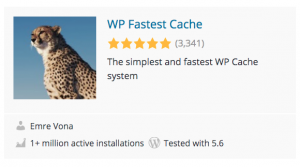 | 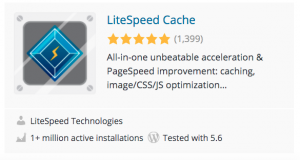 |
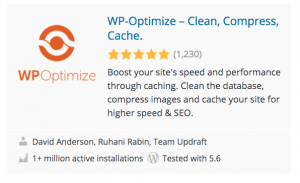 | 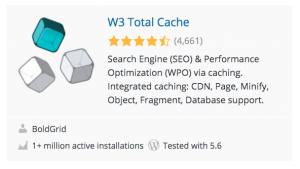 |
Cos'è un WordPress a livello di cache?
Un livello di cache in WordPress è fondamentalmente il grado in cui desideri che la cache di WordPress funzioni. Ad esempio, per impostare il livello di cache direttamente nella dashboard del tuo sito WordPress devi semplicemente:
- Accedi alla dashboard di WordPress.
- Fare clic sulla scheda " Caching " nell'area di navigazione in alto.

- Scorri verso il basso e imposta il livello di memorizzazione nella cache su Normale o Avanzato.
- Seleziona il livello di memorizzazione nella cache. Questo attiverà la memorizzazione nella cache poiché per impostazione predefinita la memorizzazione nella cache di WordPress è disattivata.
- Scegli Normale o Avanzato .
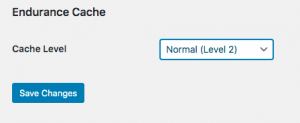
Normal or Advanced Prima di scegliere Normale o Avanzato La normale memorizzazione nella cache memorizza nella cache le immagini e alcune risorse, come il testo, ecc. Questo è generalmente sicuro per la maggior parte dei siti Web.
Tuttavia, memorizzare nella cache tutte le risorse del tuo sito Web come immagini, testo, plug-in, ecc. significa che alcune delle modifiche del tuo sito non verranno visualizzate da alcuni utenti che hanno già file legacy memorizzati nella cache nel browser.
Quindi seleziona solo il livello Avanzato, se il tuo sito web non cambia troppo frequentemente.
Come posso rendere più veloce la cache di WordPress?
Il modo migliore, in realtà, il modo più rapido per far funzionare più velocemente la cache di WordPress, sarebbe svuotarlo.
Svuotare periodicamente la cache di WordPress può aiutarti a ridurre di alcuni secondi la velocità del tuo sito Web WordPress.
Naturalmente, se non hai mai svuotato la cache, potrebbe aiutare ad aumentare ulteriormente la velocità del tuo sito web.
Ci sono anche altri plugin che puoi aggiungere al tuo sito Web WordPress, oltre a scegliere un server basato su cloud che può aiutare a rendere più veloce la tua cache di WordPress.
Ecco un paio di opzioni che potresti voler controllare per rendere più veloce la tua cache e il tuo sito Web WordPress:
- Ottieni il tema GeneratePress .
- Cache totale W3.
- Cerca un host eccezionale con VPS o WordPress Cloud Hosting.
Oltre a questi due plugin per l'ottimizzazione delle immagini:
 | 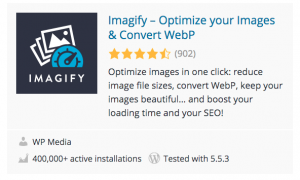 |
WordPress disabilita la cache per una pagina o pubblica un riepilogo delle domande frequenti.
Come puoi vedere, puoi facilmente disabilitare una cache per una pagina in WordPress semplicemente usando un plug-in di cache come WP super cache che ho esaminato sopra.
Ci sono anche altri plugin per la cache di WordPress che puoi usare.
Puoi anche disabilitare la cache per l'intero sito Web WordPress direttamente in WordPress entrando nei tuoi file PHP come ho passato sopra.
A volte può essere utile disabilitare la cache per una pagina particolare.
Ad esempio, se stai lavorando su un nuovo sito Web WordPress e vuoi vedere le modifiche che hai apportato.
Disabilitando la cache non salverà la tua pagina precedente ma la pagina che hai appena cambiato.
Altri motivi più importanti per disabilitare una cache per una determinata pagina su WordPress potrebbero essere con l'e-commerce o per motivi di sicurezza.
Ad esempio, se non si desidera che una pagina particolare ricordi la parola utente o la password dell'utente, i dettagli finanziari come i dati della carta di credito ecc.
Questi sono momenti in cui forse disabilitare la cache di una pagina di vendita può tornare utile. Ho anche spiegato perché svuotare la cache è una buona idea da fare periodicamente.
Ti ho anche fornito altri modi per velocizzare il tuo sito Web che aiuteranno anche a migliorare la memorizzazione nella cache del tuo sito Web WordPress.
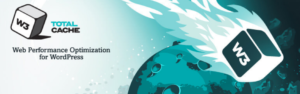
Tuttavia, la soluzione migliore per disabilitare semplicemente una pagina su un sito Web WordPress è utilizzare uno dei plug-in della cache WP che avevo elencato sopra.
